
När du inte använder din Windows 11-dator ett tag är det bra att sätt det att sova för att spara ström eller batterilivslängd. Sova är ett speciellt läge som låter dig snabbt återuppta var du slutade utan att helt och hållet strömma ner. Här är flera sätt att göra det.
Använd Start-menyn
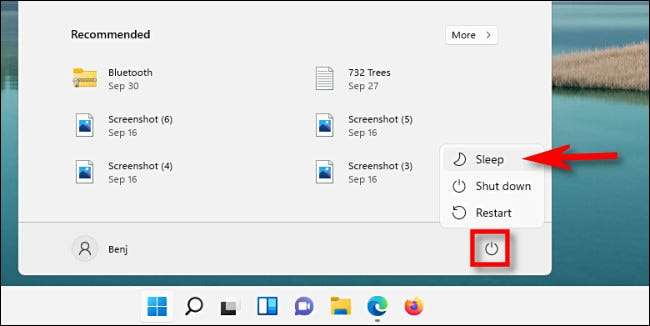
Ett av de enklaste sätten att sätta din dator för att sova är med hjälp av Start-menyn. Klicka först på Start-knappen i din aktivitetsfält. När startmenyn öppnas klickar du på ikonen Ström i nedre högra hörnet. I den lilla menyn som dyker upp, välj "Sömn". Din dator kommer att gå och lägg dig omedelbart.
Använd en dedikerad sömnnyckel eller knapp
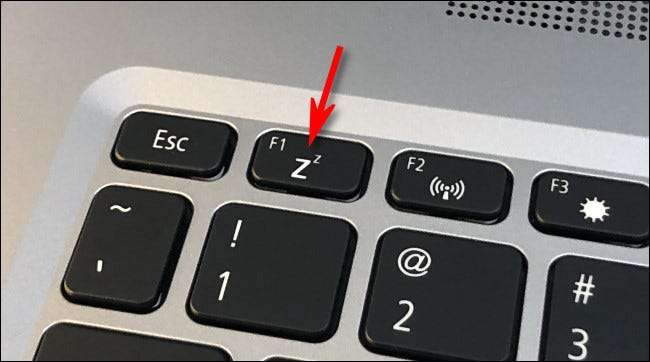
Många Windows 11-datorer och tabletter innehåller en dedikerad sovknapp eller en nyckel på tangentbordet som kan initiera viloläge. För att använda den, leta efter en knapp eller nyckel med en sömnrelaterad ikon, till exempel en halvmåneslogo, världen "sova" eller flera små "z" bokstäver. Tryck på den, och din dator kommer att gå och lägga dig.
Använd POWER User-menyn
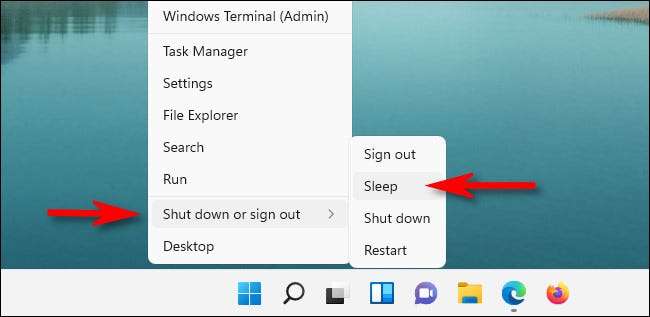
Du kan också använda Strömanvändarmeny i Windows 11 för att sätta din dator att sova. Högerklicka på Start-knappen, och i menyn som visas väljer du "Stäng av eller Logga ut", sedan "Sova." Sova kommer omedelbart till din trötta dator.
Du kan också trycka på Windows + X för att öppna menyn istället för att högerklicka på Start-knappen.
Använd kommandotolken
Precis som många uppgifter kan du också initiera sömn från kommandoraden i Windows 11. För att göra det, öppna först kommandot Startmeny och Skriv "." Högerklicka på kommandotolken och välj "Kör som administratör."

När kommandotolken öppnas måste du köra ett kommando för att inaktivera viloläge (första gången du försöker sova från kommandotolken) för sömnkommandot att fungera.
powercfg -h av
Om du inte kör
powercfg -h av
Kommando, följande kommando lägger din dator i viloläge istället för sömnläge. Men om du kör det - och du behöver bara köra den en gång när du vill sova från kommandoraden, skriv det här och tryck in:
rundll32.exe powrprof.dll, setususpendstate sova
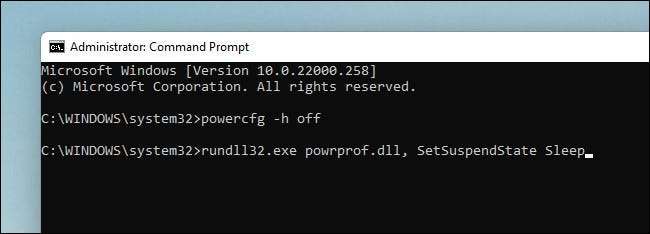
Så snart du träffar Enter, kommer din dator somna. Ganska cool!
Använd skärmen för inloggning eller ctrl + alt + radera
Som med stänga av och omstart Uppgifter, du kan också initiera viloläge från skärmen Inloggningsskärm eller CTRL + ALT + Radera i Windows 11. För att göra det, klicka på ikonen Ström i det nedre högra hörnet av skärmen och välj "Sömn" menyn som visas. Din dator kommer att somna omedelbart.
RELATERAD: Så här startar du om en Windows 11-dator
Använd en timer i inställningarna

Du kan också göra din Windows 11-dator automatiskt somna Efter en viss tidsperiod . För att göra det trycker du på Windows + I för att öppna appen Inställningar och välj sedan System & GT; Power & amp; Batteri. I avsnittet "Skärm och sömn" klickar du på rullgardinsmenyn bredvid "På batteriet, lägg min enhet för att sova efter" eller "när den är inkopplad, lägg in enheten för att sova efter" och välj en tidsperiod, som " 15 minuter." Om din dator stannar i viloläge för den tid du ställt in, kommer den att gå in i viloläge. Trevliga drömmar!
RELATERAD: Hur man väljer när din Windows 11-dator går och lägger dig







